PHILIPS 909U User Manual [ru]

Изучите ваш телефон
Задняя панель
телефона: Камера,
2 мегапикселя
Боковые кнопки
громкости
Левая
софт-клавиша
Навигация
и кнопка
,
Кнопка
"Снять трубку"
Разъем для
подключения
гарнитуры/зарядного
устройства/USB-порт
Philips старается постоянно улучшать свои
продукты. Поэтому Philips сохраняет за собой
право вносить изменения в данное руководство
пользователя или отозвать его в любое время без
предварительного уведомления. Philips
предоставляет данное руководство пользователя
на основе принципа "как есть" и не несет
ответственности, кроме предусмотренной
Экран
(262 тыс. цветов)
Слот для карты
микро-SD
Правая
софт-клавиша
Кнопка "Отбой"
и "Вкл./Выкл."
Буквенноцифровая
клавиатура
Микрофон
применимым законом, за любые ошибки,
упущения или несоответствия между данным
руководством пользователя и описываемым
продуктом. Данное устройство предназначено
для соединения с сетями GSM/GPRS.
Как выполнить следующие
операции...
Включение/
выключение
телефона
Сохранение
номеров в
телефонной
книге
Блокировка/
разблокировка
клавиатуры
Совершение
звонка
Длительно нажмите ).
Введите номер телефона и
нажмите
L
, чтобы сохранить.
Длительно нажмите клавишу
#
.
Введите телефонный номер
с помощью клавиатуры и
нажмите
(
, чтобы
осуществить набор.

Доступ к
Журналам
звонков
Ответ на
звонок
Завершение
вызова
Отказ от
звонка
Регулировка
громкости
динамика
телефонной
трубки
Отрегулируйте
громкость
звонка
Нажмите
(
ожидания. В
звонков
отображаются
Непринятые вызовы
Набранные номера
Принятые вызовы
Нажмите
звонит.
Нажмите
Нажмите
звонит.
Во время звонка нажимайте
боковые клавиши увеличения
(+) или (-) уменьшения
громкости.
В режиме ожидания
нажимайте клавиши
увеличения (+) или
уменьшения (-) громкости.
в режиме
Журналах
.
(
, когда телефон
)
.
)
, когда телефон
и
,
Доступ к
Главному меню
Переключение
в тихий режим
Включение/
выключение
Моя музыка
Доступ к
Списку
телефонной
книги
Доступ к
Профилям
пользователя
Доступ к
Созданию
сообщения
Открытие
меню WAP
Нажмите L
нажмите
ожидания.
Длительно нажмите клавишу
*
в режиме ожидания.
Нажмите R в режиме
ожидания.
Нажмите - в режиме
ожидания.
Нажмите < в режиме
ожидания.
Нажмите > в режиме
ожидания.
Нажмите
ожидания.
Меню
,
+
или
в режиме
в режиме
1

Возврат в
предыдущее
меню
Быстрый
возврат в
режим
ожидания
Нажмите R.
Нажмите
)
.
Софт-клавиши
Левая и правая софт-клавиши L и R,
расположенные в верхней части клавиатуры
позволяют выбирать соответствующие опции,
отображаемые на экране непосредственно над
этими клавишами, в том числе во время звонка.
Функции этих клавиш могут варьироваться в
зависимости от текущего контекста.
2
Главное меню
Игры и досуг Сервисы Музыка
стр. 52
Мультимедиа Центр
стр. 45 стр. 22 стр. 71
Ежедневник Телефонная
стр. 55 стр. 18 стр. 54
Соединение Журнал звонков Настройки
стр. 68 стр. 35 стр. 38
стр. 60 стр. 63
сообщений
книга
Диспетчер
файлов
Профили
пользователя

Главное меню, представленное в виде таблицы,
обеспечивает доступ ко всем функциям вашего
мобильного телефона. В таблице представлено
размещение пунктов
В режиме ожидания нажмите
Главному меню
обозначаемых в данном руководстве как
>
, просмотрите пиктограммы и списки. Внутри
списков нажмите
опциям, связанным с выбранным элементом,
нажмите
уровень назад.
R Назад
Главного меню
и с помощью кнопок навигации,
L
, чтобы получить доступ к
, чтобы вернуться на один
.
L
для доступа к
-, +, <
или
3

Содержание
1. Подготовка к эксплуатации ...7
Установка SIM-карты и аккумуляторной
батареи ................................................................7
Включение телефона ......................................9
Зарядка аккумулятора ......................................9
Установка SD-микрокарты ......................... 10
Функции быстрых клавиш .......................... 10
2. Звонки ................................... 11
Совершение звонка ...................................... 11
Ответ и завершение вызова ........................ 11
Вызов - гр/связь ............................................. 11
Опции, доступные во время вызова ......... 12
Регулировка громкости динамика
телефонной трубки ...................................... 12
Быстрый набор .............................................. 12
Совершение экстренного звонка .............. 13
Обработка нескольких звонков
(зависит от сети) ............................................ 13
3. Ввод текста или цифр .........15
Способ ввода .................................................. 15
Функциональные клавиши ......................... 15
Ввод АБВ/абв без словаря ......................... 15
4
®
Ввод текста T9
Ввод символов ................................................16
..............................................16
4. Телефонная книга ............... 18
Поиск контакта в телефонной книге ........18
Управление контактами ...............................18
Добавить новую запись ................................19
Скопировать все .............................................19
Удалить .............................................................19
Абонентская группа .......................................20
Специальный номер .....................................20
Настройки ........................................................21
Изображение абонента .................................21
Мелодия звонка абонента ............................21
Видео абонента ...............................................21
5. Центр сообщений ................ 22
Сообщения ......................................................22
Эл. почта ..........................................................31
Голосовая почта .............................................33
Сотовая трансляция .......................................34
6. Журнал звонков ................... 35
Непринятые вызовы ......................................35
Набранные номера ........................................35

Принятые вызовы ...........................................36
Очистить журнал звонков ...........................36
Время вызова ...................................................36
Стоимость вызова (зависит от сети) ........36
Счетчик SMS ...................................................37
Счетчик GPRS .................................................37
7. Настройки ............................. 38
Общие сведения .............................................38
Настройки вызова ..........................................40
Настройки безопасности .............................43
Звуковой эффект ...........................................44
Восстановить стандартные настройки .....44
8. Мультимедиа ....................... 45
Камера ...............................................................45
Просмотр изображений ...............................46
Видеомагнитофон .........................................47
Воспроизведение видео ...............................48
Редактор фото ................................................49
Мозаика .............................................................50
9. Игры и досуг ......................... 52
Игры ..................................................................52
Java .....................................................................52
Настройки Java ...............................................52
10. Профили пользователя .... 54
11. Ежедневник ........................ 55
Календарь ......................................................... 55
Калькулятор ..................................................... 55
Список дел .......................................................56
Будильник ........................................................ 57
Мировое время ............................................... 57
Дополнительно .............................................. 57
12. Сервисы ............................. 60
STK ....................................................................60
WAP ...................................................................60
Учет данных .................................................... 61
13. Музыка ............................... 63
Моя музыка ......................................................63
FM-радио ......................................................... 65
Диктофон ........................................................ 66
Составитель мелодий ....................................66
14. Соединение ....................... 68
Bluetooth ........................................................... 68
Настройки сети .............................................. 69
USB (USB: версия 1.1) ...................................70
15. Диспетчер файлов ............ 71
5

Значки и символы .................... 73
Меры предосторожности ........75
Устранение неисправностей ..82
Оригинальные аксессуары
Philips ........................................84
Заявление о торговых марках 85
ИНФОРМАЦИЯ ОБ УДЕЛЬНОМ
КОЭФФИЦИЕНТЕ .................... 86
ПОГЛОЩЕНИЯ (SAR) .............86
ГАРАНТИЙНЫЙ ТАЛОН ......... 88
6

1. Подготовка к
эксплуатации
Поздравляем с покупкой и добро пожаловать в
Philips!
Чтобы воспользоваться всеми преимуществами
поддержки, предоставляемой Philips, зарегистрируйте
свой телефон на веб-сайте www.philips.com/
welcome.
Перед использованием телефона прочитайте
указания по безопасности в разделе “Меры
предосторожности”.
Для использования телефона необходимо
установить в него активированную SIM-карту,
предоставляемую оператором или продавцом .
SIM-карта содержит данные об условиях вашего
подключения, номер вашего мобильного телефона
и память, в которой вы можете хранить
телефонные номера и сообщения. Подробности
см. в разделе “Телефонная книга” на стр.18.
Установка SIM-карты и
аккумуляторной батареи
Выполните указанные ниже действия, чтобы
вставить новую SIM-карту.
Не забудьте выключить мобильный телефон
перед удалением аккумулятора.
Снимите заднюю крышку
Чтобы вставить SIM-карту, сначала снимите
заднюю крышку. Сдвиньте замок задней крышки
большим пальцем вверх и поднимите ее, как
показано ниже.
Подготовка к эксплуатации 7

Выньте аккумулятор
Поднимите аккумулято р с верхней стороны,
чтобы вытащить его.
Установите на место аккумулятор
Установите аккумулятор обратно в слот
позолоченными контактами к соответствующим
позолоченным контактам на боку телефона.
зафиксируйте его, нажав вниз.
Затем
Вставьте SIM-карту
Вставьте SIM-карту в гнездо. Убе дитесь, что
срезанный угол карты правильно ориентирован, а
позолоченные контакты направлены вниз.
Установите на место заднюю
крышку
Установите заднюю крышку, вдвинув ее в паз до
упора.
8 Подготовка к эксплуатации

Зарядка аккумулятора
Ваш телефон работает от перезаряжаемого
аккумулятора. Новый аккумулятор частично
заряжен; звуковой сигнал уведомит о слабой
зарядке аккумулятора. Установив аккумулятор,
можно приступать к зарядке телефона.
Вставьте разъем зарядного устройства, как
показано ниже. Затем вставьте дру гой конец в
розетку сети переменного напряжения.
Перед использованием снимите защитную
пленку с экрана.
Включение телефона
Чтобы включить телефон, длительно нажмите
)
кнопку
PIN-код - это 4- или 8-значный секретный код
вашей SIM-карты. Этот код задается заранее и
сообщается оператором или магазином.
Дополнительная информация о PIN-кодах
приведена в разделе “Настройки безопасности”
на стр.43.
Если вы ввели неправильный PIN-код три раза
подряд, ваша SIM-карта блокируется. Чт обы
разблокировать ее, вы должны получить код
PUK у вашего оператора.
. Введите PIN-код, если это требуется.
Символ аккумулятора указывает состояние зарядки.
Во время зарядки будет отображаться ход процесса.
Для полной зарядки аккумулятора понадобится
примерно 3 часа. Когда все четыре полоски
отображаются постоянно, аккумулятор заряжен
полностью. После этого можно отключить
зарядное устройство.
В зависимости от сети и условий эксплуатации
время работы в режиме разговора достигает 8
часов, а время ожидания - до одного месяца.
Если зарядное устройство остается подключенным
Подготовка к эксплуатации 9

к мобильному телефону при полностью
заряженном аккумуляторе, это не приводит к
повреждению аккумулятора.
Выключить зарядное устройство можно только путем
отсоединения его от розетки, поэтому используйте
легкодоступную розетку сети переменного тока.
Можно подключить зарядное устройство к ИТрозетке.
Установка SD-микрокарты
Телефон поддерживает карты памяти
формата micro SD. Максимальный размер
карты памяти - 2Гб.
1. Аккуратно вставьте SD-микрокарту в
соответствующий слот позолоченными
контактами вверх.
2. Нажмите на SD-микрокарту, пока она не
защелкнется.
Функции быстрых клавиш
Телефон обеспечивает быстрый доступ к 10
функциям. Вы можете изменить быстрые клавиши
в соответствии с необходимостью. Подробности
см. в разделе “Быстрые клавиши” на стр. 40.
10 Подготовка к эксплуатации
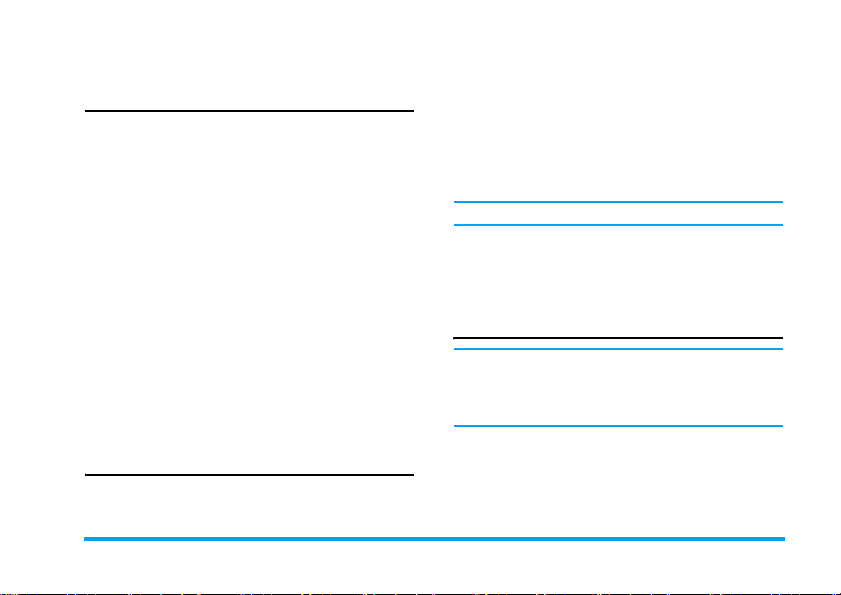
2. Звонки
Совершение звонка
С экрана ожидания
1. В режиме ожидания введите телефонный
номер с помощью клавиатуры. Для
исправления ошибки нажмите
(
2. Нажмите
3. Нажмите
Для международного звонка длительно нажмите
0
, чтобы вставить международный префикс “+”.
для набора номера.
)
для завершения разговора.
Использование телефонной книги
1. Нажмите - в режиме ожидания.
2. Выберите контакт из списка и нажмите
набора. Для выбора другого номера нажмите
L Опция
дополнительную информацию в разделе
“Телефонная книга”).
3. Нажмите
, выберите
)
для завершения разговора.
Ответ и завершение вызова
При поступлении входящего вызова может
отображаться номер звонящего, если он/она
разрешил/а отображение своих личных данных.
R
Очистить
Просмотр
(
для
(см.
Если номер сохранен в телефонной книге, вместо
номера будет высвечиваться соответствующее имя.
• Для ответа на звонок: нажмите
•
Для отклонения звонка:
включен режим "Переадресация вызова", звонок
переадресуется на другой номер или в ящик
голосовой почты.
.
• Для завершения вызова: нажмите ).
нажмите ). Если
Телефон не будет звонить в тихом режиме.
Если вы выбрали
Настроить индивидуальн
можно принять вызов, нажав любую клавишу,
кроме
)
и R.
Любая клавиша
>
Режим ответа
Вызов - гр/связь
Для вашего удобства и безопасности держите
телефон на расстоянии от уха во время
разговора в режиме громкой связи, особенно,
при увеличении громкости.
Для включения громкой связи во время вызова
нажмите
связи еще раз нажмите
R
Динамик
. Для выключения громкой
R
.
(
или ,.
в меню
Звонки 11
,

Опции, доступные во время
вызова
Во время разговора нажмите L
получения доступа к следующим параметрам:
- Установка звонка на
-
Конец
текущий звонок
- Сделать
- Получить доступ к
- Отправка и получение SMS-сообщений
-
- Отключение/включение звука при вызове.
- Включение
Новый вызов
Диктофон
набора номера)
Удержание
Телефонной книге
DTMF
(система тонального
Диктофон
В большинстве стран запись телефонных
разговоров регулируется законом. Рекомендуем
сообщить абоненту о вашем намерении
записать разговор и делать это только в случае
его/ее согласия. Необходимо также
обеспечивать конфиденциальность записей.
Для записи разговора во время вызова нажмите
и выберите
сохраняется в формате *.amr в разделе
меню
Моя музыка
Диктофон
. Записанный звук
. (см. “Диктофон” на стр.66).
Опция
для
Диктофон
Отключение или включение звука
при вызове
Во время разговора нажмите L
выберите
звука
выключается микрофон.
При переключении с одного звонка на другой
отключение звука отменяется.
Отключение звука
. При выборе
Отключение звука
Регулировка громкости
динамика телефонной трубки
Во время звонка нажмите боковые кнопки "+" или
"-", чтобы увеличить или уменьшить громкость.
Быстрый набор
Быстрый набор из телефонной
книги SIM-карты
Если вы знаете номер ячейки памяти контакта,
которому хотите позвонить (например: ячейка
памяти 5), можно ввести 5# в режиме ожидания
для отображения предустановленного контакта, и
L
затем нажать
(
для совершения звонка.
или
Опция
и
Включение
12 Звонки

Быстрый набор из журналов
звонков
В режиме ожидания нажмите (, чтобы открыть
Журналы звонков
хотите позвонить, и нажмите
номер.
. Выберите ном ер, по которому
(
, чтобы набрать
Настройка по умолчанию режима "Быстрый
набор" - "Выкл.". Для включения этой
функции необходимо активировать ее в меню
общих настроек телефона.
Совершение экстренного звонка
Выполнить экстренный звонок можно в любое
время независимо от наличия регистрации
мобильного телефона в сети.
1. В режиме ожидания введите номер служб
экстренной помощи (в каждой стране свой
определенный номер).
2. Нажмите (.
Имейте в виду, что экстренный звонок не
сохранится в записях звонков.
3. Либо, включив мобильный телефон и введя
PIN-код, нажмите R
чтобы открыть экран экстренного звонка. Если
нет SIM-карты, то нажатием R
спасения
экстренного звонка, отображающий
вызываемый номер. Затем нажмите ( или
софт-клавишу
выполнения экстренного звонка, после чего
отобразится анимация набора номера.
также можно открыть экран
OK
Служба спасения
Служба
для непосредственного
Обработка нескольких звонков
(зависит от сети)
Можно обрабатывать два или более звонков
одновременно, а также совершать конференцвызовы с помощью телефона. Доступность этой
функции зависит от вашего оператора и/или
тарифного плана.
Выполнение второго вызова
Во время разговора или при удержании вызова
можно выполнить второй вызов. Оставаясь на
линии, наберите номер (или выберите контакт из
телефонной книги) и нажмите
будет удержан, и осуществляется набор второго
номера. Затем можно нажать
следующим параметрам:
(
. Первый вызов
L
для доступа к
Звонки 13
,
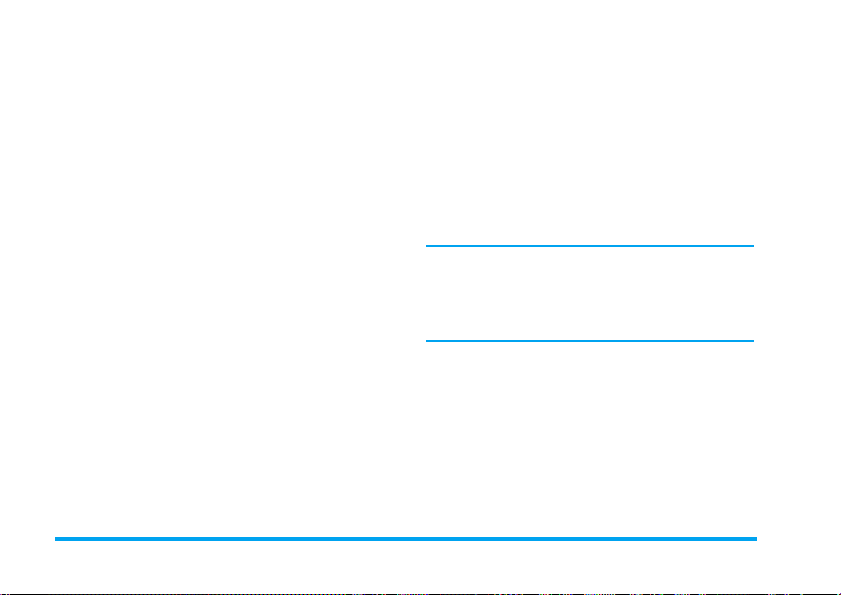
•
Заменить
вызовами.
•
Конференция
конференц-связь.
•
Завершить единичный
стороны от разговора.
•
Завершить все
от вызова.
•
Телефонная книга
контактов.
•
SMS
•
Диктофон
•"Отключение" - для включения/выключения
микрофона.
•DTMF - для включения системы тонального
набора номера.
для переключения между двумя
для включения абонента в
для отключения одной
для отсоединения всех сторон
для доступа к списку
для отправки и приема сообщений.
для записи телефонного разговора.
Нажать
Нажать
или
)
Нажать
Опция
(
R
L
Для ответа на звонок (первый
звонок удерживается).
Для отклонения звонка.
Для доступа к списку
параметров. Можно выбрать
Конец
для завершения
текущего вызова, и ответить на
входящий звонок.
Чтобы принять второй звонок, сначала
необходимо отключить переадресацию
вызова (см. “Переадресация вызова” на
стр.41) и включить ожидание вызова (см.
“Ожидание вызова” на стр.40).
Ответ на второй звонок
При получении второго вызова во время
разговора телефон издает звуковой сигнал, и
экран показывает информацию о входящем
вызове. Затем можно:
14 Звонки

3. Ввод текста или цифр
Способ ввода
Телефон поддерживает 4 способов ввода:
АБВ/абв без словаря
T9 АБВ/Абв/абв
Числовой
Символы
Подходящий метод для букв английского алфавита,
слов, символов и цифр можно выбрать из списка.
Пиктограммы, отображаемые на экране, указывают
на включенный режим ввода.
Функциональные клавиши
R
Удаление символов слева от курсора или
выход из режима редактирования.
+/-/</>
Перемещение курсора, выбор буквы,
слова или символа из списка или
прокрутка вниз по списку.
)
Возврат в режим ожидания.
L
Выбор выделенного слова из списка или
вход в меню "Параметры".
*
Ввод символов.
#
Переключение способа ввода.
Ввод АБВ/абв без словаря
1. Однократно нажмите числовую клавишу (2 -
9
) для ввода первой буквы на клавише,
нажмите дважды для ввода второй буквы на
клавише и т.д. Ес ли нужная буква и та, которую
вы только что ввели, находятся на одной и той
же клавише, подождите несколько секунд, пока
курсор не появится снова.
2. Нажмите
курсора.
Пример: как ввести слово "home":
Нажмите 4,
(MNO), 3, 3 (DEF). Нажмите L, когда
сообщение будет закончено.
Можно нажать клавишу 0 для вставки
пробела в режиме ввода АБВ/абв без словаря.
Порядок расположения букв на клавишах:
Кнопка Символы в порядке отображения
1
2
3
4
5
6
R
для удаления символов слева от
4
(GHI) 6, 6,
. , - ? ! @ : # $ / _ 1
a b c 2 а б в г
d e f 3 д е ё ж з
g h i 4 и й к л
j k l 5 м н о
m n o 6 п р с
6
(MNO),
6
Ввод текста или цифр 15

7
p q r s 7 т у ф х
8
t u v 8 ц ч ш щ ъ
9
w x y z 9 ы ь э ю я
0
0
Ввод текста T9
Предиктивный ввод текста T9® - это
режим интеллектуального
Заявка на
европейский
патент Tegic
0842463
зависимости от нажатых вами кнопок. Вы
нажимаете один раз кнопку, соответствующую
каждой букве в слове, и T9
основе вашего ввода. Если доступно несколько
слов, отображается и выделяется первое слово в
списке. Нажмите
списка и нажмите
редактирования, используемый для
ввода текста в мобильный телефон.
Он позволяет вам более быстро
вводить текст, предлагая слова,
которые вы хотите ввести, в
®
®
предлагает слово на
+/-
или L для просмотра
,
, чтобы вставить слово.
Ввод T9 АБВ/Абв/абв
Способ ввода "Русский со словарем" является
более быстрым для ввода русских слов.
1. Нужно только один раз нажать числовую
клавишу (
2
- 9), соответствующую каждой
букве, необходимой для написания слова. По
мере ввода букв слова на экране будут
меняться соответственно.
2. Нажмите
курсора.
3. Используйте навигационные клавиши
для выбора нужного слова и нажмите L для
его ввода.
R
для удаления записей слева от
+
и
Пример: как ввести слово "home":
1. Нажмите
первое слово списка:
2. Нажмите
3. Нажмите
Home
4 6 6 3
+
для прокрутки и выбора
,
для подтверждения выбора слова
.
. На экране появится
Good
.
Home
.
Числовой ввод
1. Нажмите числовые клавиши (0 - 9) для
ввода цифр, соответствующих клавишам.
R
2. Для удаления цифры нажмите
.
Ввод символов
Чтобы ввести знаки пунктуации или символы, в
списке методов ввода выберите
или нажмите *. С помощью навигационных
Ввод символ ов
16 Ввод текста или цифр
-

кнопок выберите нужный знак пунктуации или
символ и нажмите
прокрутки вниз списка знаков пунктуации или
символов нажмите
L
, чтобы ввести его. Для
-
.
Ввод текста или цифр 17

4. Телефонная книга
Контакты сохраняются в одной из двух доступных
телефонных книг: Телефонная книга SIM (на
вашей SIM-карте, причем количество хранимых
записей зависит от емкости карты) или "умная"
телефонная книга (в телефоне, позволяющая
хранить до 500 имен). При добавлении новых
контактов они добавляются только в телефонную
книгу, выбранную вами.
Поиск контакта в телефонной
книге
Параметр "Быстрый поиск"
1. Выберите
и нажмите
для открытия списка телефонной книги.
2. Введите имя контакта.
Параметр "Поиск записи"
1. Откройте меню
ожидания, выберите
2. Введите имя контакта, затем нажмите
Опция
Телефонная кни га
Быстрый поиск
Телефонная книга
>
Поиск
, нажмите L.
в главном меню
или нажмите
Поиск записи
в режиме
.
Список телефонной книги
В режиме ожидания нажмите - для доступа к
списку телефонной книги, и нажмите кнопку,
соответствующую букве, которую хотите найти
(например, нажмите три раза кнопку
получить доступ к букве V). Первая запись,
начинающаяся с этой буквы, выбирается в списке.
Управление контактами
Выберите имя из списка телефонных книг и
нажмите
номер, или нажмите
доступа к следующим параметрам:
IP-набор Отправить SMS
Редактировать Отправить MMS
Копировать
карты в телефон или
-
из телефона на SIMкарту)
Дублировать
(создание одинаковой
копии в том же месте
хранения)
L
Переместить Отправить визитку
(
, чтобы набрать соответствующий
(с SIM-
L Опция
Просмотр
Удалить
8
, чтобы
для получения
18 Телефонная книга

Добавить новую запись
1. В главном меню откройте раздел
Телефонная книга
Добавить новую запись
хранения и нажмите
2. Если выбрано
номер. После ввода имени нажмите
введите номер телефона и нажмите
3. Если выбрано
совпадает с описанным выше. Можно ввести
"Имя", "Мобильный номер", "Дом ашний
номер", "Название компании", "Адрес E-
mail", "Рабочий телефон", "Номер факса" и
"День рождения" контакта. Вы можете также
"Назначить изображение", "Назначить звук",
"Назначить видео" контакту, а также
"Назначить абонентскую группу". Нажмите
L
для подтверждения. На экране телефона
появится уведомление, чтобы подтвердить
сохранение контакта.
Чтобы ввести такие символы как @, /, . т.д.
нажмите *.
и выберите пункт
. Выберите место
L
.
В SIM
, нужно ввести имя и
В телефон
, процедура
L
L
. Затем
.
Скопировать все
Можно скопировать все контакты из телефона на
SIM-карту и наоборот.
1. В главном меню откройте раздел
Телефонная книга
Скопировать все
2. Выберите
нажмите
3. На экране будет отображено
подтверждающее сообщение. Выберите
Да
выберите
С SIM-карты
L
.
для подтверждения операции или
R
Нет
, выберите пункт
и нажмите L.
или
С телефона
для отмены операции.
L
При копировании записей телефонных
номеров с мобильного телефона на SIM-карту
перепишутся только имена и номера
телефонов.
Удалить
Можно выбрать
чтобы удалить записи с SIM-карты или из
телефонной книги мобильного телефона
соответственно. Чтобы удалить телефонный
номер, можно выбрать
С SIM-карты
По одному
или
С телефона
.
Телефонная книга 19
и
,

Удаление всех записей с SIM-карты или из
телефона. Для удаления всех записей нужно
ввести пароль. Пароль по умолчанию - «1122».
Абонентская группа
Этот параметр позволяет группировать контакты
в телефонной книге, чтобы эффективнее
управлять ими.
1. В режиме ожидания откройте в главном
меню раздел
пункт
2. Выберите группу и нажмите
3. Выберите параметр, настройки которого
хотите изменить.
Можно настроить следующие параметры:
Имя группы
Тип звонка
Изображение
Телефонная книга
Абонентская группа
Задайте имя группы.
Установите мелодию для
входящих звонков от контактов
из группы абонента.
Установите изображение,
отображаемое на экране, когда
поступает звонок от контактов
из группы абонента.
.
и выберите
L
.
Видео
Состав
группы
Специальный номер
Мой номер
Параметр
личный номер телефона. Если это не так,
рекомендуем ввести номер вашего мобильного
телефона и соответствующую информацию.
Служебный номер
Эта услуга предоставляется оператором. За
подробными сведениями относительно
соответствующей функции обращайтесь к
оператору.
Номер службы спасения
Этот экстренный номер вызывает номер служб
экстренной помощи вашей страны. В большинстве
случаев можно набрать этот номер, даже если не
вставили SIM-карту и не ввели PIN-код.
Установите видеоклип,
отображаемый на экране, когда
поступает звонок от контактов
из группы абонента.
Добавьте или удалите
участников группы.
Мой номер
должен содержать ваш
20 Телефонная книга

В зависимости от оператора экстренный
номер можно набрать, даже не вставляя SIMкарту.
Настройки
Состояние памяти
Отображает общее количество контактов в
каждой телефонной книге.
Предпочтительное ЗУ
Позволяет задать телефонную книгу по
умолчанию для сохранения контактов.
Поля
Позволяет выбрать такие элементы, как
Домашний номер, Название компании, Адрес
Email
,
Рабочий телефон, Факс, День рождения
Назначить изображение/Звук/видео
Абонентская группа
отображаться в "умной" телефонной книге.
, которые будут
и
Изображение абонента
Позволяет назначить изображение из папки с
картинками в меню
качестве изображения абонента.
Диспетчер файлов
Мелодия звонка абонента
Позволяет назначить мелодию звонка,
хранящуюся в мобильном телефоне или
переданную вам и сохраненную в меню
в качестве мелодии звонка абонента.
Видео абонента
Позволяет назначить видео, сохраненное в папке
«Видео» в меню
видео абонента.
,
Диспетчер файлов
в
Профили
в качестве
Моя визитка
Позволяет отредактировать или послать свои
личные данные.
Версия визитки
Выберите версию визитки: 2.1 или 3.0.
Телефонная книга 21
,

5. Центр сообщений
Сообщения
Это меню позволяет отправлять и получать
текстовые или мультимедийные сообщения, а
также управлять отправленными и полученными
сообщениями. В режиме ожидания нажмите
для входа в главное меню. Затем выберите
Сообщения
отредактировать и отправить сообщения.
и нажмите L OK
, чтобы создать,
Написать сообщение
Во время написания сообщений можно
переключаться между вводом Т9, вводом со
словарем и вводом чисел, нажимая #.
SMS
SMS позволяет отправлять текстовые сообщения
другому абоненту с помощью Службы коротких
сообщений (SMS). С помощью меню
отправить сообщения на другой телефон
абоненту или на другое устройство, способное
принимать SMS. Для составления и отправки SMS
выполните описанные ниже действия:
SMS
L
можно
другому
1. Выберите
введите текст и нажмите
доступ к следующим параметрам:
Выполнено
Использовать
шаблон
Вставить
номер из
телефонной
книги
Вставить имя
из телефонной
книги
Вставитьзакладку
Способ ввода
2. Выберите
чтобы получить доступ к следующим
параметрам:
Только
отправить
Сохранить
и отправить
Написать сообщение > SMS
Отправить сообщение.
Вставить заранее заданное
сообщение.
Вставить номер из списка
телефонной книги.
Вставить имя из списка
телефонной книги.
Вставить закладку из списка.
Выберите способ ввода.
Выполнено
Отправить сообщение одному
получателю.
Сохранить сообщение в папку
"Исходящие" и отправить
сообщение.
L
, чтобы получить
, затем нажмите L,
22 Центр сообщений
,

Сохранить
в Черновики
Отправить
нескольким
Отправить
группе
3. Введите телефонный номер.
Нажмите
и нажмите
Сохранить сообщение в
качестве черновика, который
можно редактировать,
завершить и отправить позже.
Отправить сообщение
нескольким получателям.
Отправить сообщение всем
контактам в абонентской
группе.
L
, введите номер или выберите контакт
L
.
При отправке сообщения по сети SMS на
телефоне может появиться надпись
“Отправлено”. Это означает, что сообщение
отправлено в центр SMS, который задан в SIMкарте. Однако из этого не следует, что данное
сообщение было отправлено адресату.
MMS
Мобильный телефон может также отправлять и
получать сообщения MMS (Служба
мультимедийных сообщений). С помощью MMS
можно отправлять сообщения, содержащие
изображения, звук и текст.
При отправке сообщений MMS у получателя также
должен быть телефон с функцией MMS для
просмотра вашего сообщения. Для составления и
отправки MMS выполните описанные ниже действия:
1. Выберите
введите следующее:
Кому
Копия
Скрытая копия
Тема
Написать сообщение
Задайте номер телефона или
адрес электронной почты
получателя.
Задайте номер телефона или
адрес электронной почты других
получателей, которым хотите
отправить копию данного
сообщения.
Задайте номер телефона или
адрес электронной почты
получателей, которым хотите
отправить копию данного
сообщения так, чтобы
получатели, перечисленные в
списке "Скрытая копия",
остались невидимыми для
остальных получателей.
Укажите тему MMS.
>
MMS
и
Центр сообщений 23

Редактировать
содержание
2. Закончив редактирование, нажмите R для
доступа к следующим параметрам:
Выполнено
Способ ввода
Добавить
изображение
Добавить звук
Добавить видео
Добавить
вложение
Добавить слайд
впереди
Добавить слайд
после
Отредактируйте содержание
MMS.
Отправить MMS.
Выберите способ ввода.
Откройте список изображений
и вставьте картинку в MMS.
Откройте список аудиозаписей
и вставьте звуковой файл в
MMS.
Откройте список видеозаписей
и вставьте видеоклип в MMS.
Вставьте файл (txt, jar и т.д.) в
сообщение.
Параметр доступен лишь в
том случае, когда в MMS
несколько слайдов. Вставьте
слайд перед другим слайдом.
Параметр доступен лишь в
том случае, когда в MMS
несколько слайдов. Вставьте
слайд после другого слайда.
Добавить
текст закладки
Просмотреть
Таймирование
слайдов
3. Выберите
следующим параметрам:
Только
отправить
Сохранить
и отправить
Сохранить
в Черновики
Настройки
отправки
Выйти
Входящие
В этом меню можно читать полученные
сообщения SMS/MMS. Сообщения
отображаются в виде списка.
Добавьте тему для закладки.
Просмотрите текущее MMS.
Задайте время воспроизведения
слайдов MMS. По умолчанию 5 секунды.
R Выполнено
Отправить только MMS.
Сохраните и отправьте MMS.
Сохраните MMS в
"Черновики".
Задайте "Срок действия",
"Отчет о доставке", "Отчет о
прочтении", "Приоритет".
Выйти
для доступа к
24 Центр сообщений

Когда сообщение отображается нажмите L или
,
, чтобы прочитать его, затем нажмите L
для доступа к следующим параметрам меню:
Ответить
Переслать
Редактировать
Удалить
Удалить все
Использовать
номер
Использовать
URL
Использовать
Email
Ответ отправителю.
Пересылка выбранного
сообщения.
Редактировsание выбранного
сообщения.
Удаление выбранного
сообщения.
Удаление всех сообщений в
папке "Входящие".
Извлечение и сохранение
номера отправителя или
номера, отображаемого в
сообщении, в SIM-карту или
телефон, или набор номера.
Выделение URL, отображаемого
в сообщении, для подключения
к веб-сайту.
Выделить Email из сообщения,
чтобы соотавить письмо или
сохранить в адресной книге.
Опция
Копировать в
телефон/на
SIM-карту
Перемещение в
телефон/на
SIM-карту
Скопировать
SMS
Переместить
SMS
Копирование выбранного
сообщения, сохраненного
на SIM-карте/в телефоне, в
телефон/на SIM-карту.
Перемещение выбранного
сообщения, сохраненного на
SIM-карте/в телефоне, в
телефон/на SIM-карту.
Копирование всех
сообщений, сохраненных на
SIM-карте/в телефоне, в
телефон/на SIM-карту.
Перемещение всех сообщений,
сохраненных на SIM-карте/в
телефоне, в телефон/на SIMкарту.
Исходящие
Если перед отправкой сообщения выбрано
Сохранить и отправить
сообщения будут сохранены в "Исходящих".
Когда сообщение отображается, нажмите
,
, чтобы прочитать его, затем нажмите L
для доступа к следующим параметрам меню:
или
Сохранить
L
Опция
, то
или
Центр сообщений 25

Отправить
Редактировать
Удалить
Удалить все
Использовать
номер
Использовать
URL
Копировать в
телефон/на
SIM-карту
Перемещение в
телефон/на
SIM-карту
Отправка выбранных SMS.
Редактирование выбранного
SMS.
Удаление выбранного SMS.
Удаление всех MMS из папки
"Черновики".
Извлечение и сохранение
номера отправителя или
номера, отображаемого в
сообщении, в SIM-карту или
телефон, или набор номера.
Выделение URL,
отображаемого в сообщении,
для подключения к веб-сайту.
Копирование выбранного
сообщения, сохраненного
на SIM-карте/в телефоне, в
телефон/на SIM-ка рту.
Перемещение выбранного
сообщения, сохраненного на
SIM-карте/в телефоне, в
телефон/на SIM-карту.
Скопировать
все текстовые
сообщения
Переместить
все текстовые
сообщения
Копирование всех
сообщений, сохраненных на
SIM-карте/в телефоне, в
телефон/на SIM-карту.
Перемещение всех сообщений,
сохраненных на SIM-карте/в
телефоне, в телефон/на SIMкарту.
Отправленные
Когда вы отправляете сообщение, оно будет
сохранено в папке
В списке сообщений "Отправлено" нажмите
или ,, чтобы прочитать его, затем нажмите
Опция
для доступа к следующим параметрам:
Переслать
Редактировать
Удалить
Удалить все
Отправленные
Пересылка выбранного
сообщения.
Редактирование выбранного
сообщения.
Удаление выбранного
сообщения.
Удаление всех сообщений из
папки "Отправлено".
.
L
L
26 Центр сообщений

Использовать
номер
Использовать
URL
Копировать в
телефон/на
SIM-карту
Перемещение в
телефон/на
SIM-карту
Скопировать
SMS
Переместить
SMS
Извлечение и сохранение
номера отправителя или
номера, отображаемого в
сообщении, в SIM-карту или
телефон, или набор номера.
Выделение URL, отображаемого
в сообщении, для подключения
к веб-сайту.
Копирование выбранного
сообщения, сохраненного на
SIM-карте/в телефоне, в
телефон/на SIM-карту.
Перемещение выбранного
сообщения, сохраненного на
SIM-карте/в телефоне, в
телефон/на SIM-карту.
Копирование всех
сообщений, сохраненных на
SIM-карте/в телефоне, в
телефон/на SIM-карту.
Перемещение всех сообщений,
сохраненных на SIM-карте/в
телефоне, в телефон/на SIMкарту.
Черновики
Если после создания MMS выбрано
Черновики
"Черновики". Нажмите
прочитать его, затем
выполнения следующих операций:
Отправить
Редактировать
Удалить
Удалить все
Использовать
номер
Использовать
URL
, это MMS будет сохранено в папке
L
Отправка выбранных
сообщений.
Редактирование выбранных
сообщений.
Удаление выбранных
сообщений.
Удаление всех сообщений из
папки "Черновики".
Извлечение и сохранение
номера отправителя или
номера, отображаемого в
сообщении, в SIM-карту или
телефон, или набор номера.
Выделение URL,
отображаемого в сообщении,
для подключения к веб-сайту.
или ,, чтобы
нажмите L Опция
Сохранить в
для
Центр сообщений 27
